导读 在生活和工作中,电脑和手机已成为不可或缺的必备工具,关于电脑和手机上的一些程序很多小伙伴经常都会遇到一些疑难杂症。 最近有的
在生活和工作中,电脑和手机已成为不可或缺的必备工具,关于电脑和手机上的一些程序很多小伙伴经常都会遇到一些疑难杂症。
最近有的伙伴才刚刚入手VS2013这款编程软件,对手动添加工具箱控件的操作还不是很熟悉的,那么话说VS2013怎么手动添加工具箱控件呢?详细操作说明如下分享。
1、打开VS2013,在你已有的项目的基础上,点击“视图”会出现下面图片的内容,然后点击“工具箱”,跳到第2步骤。
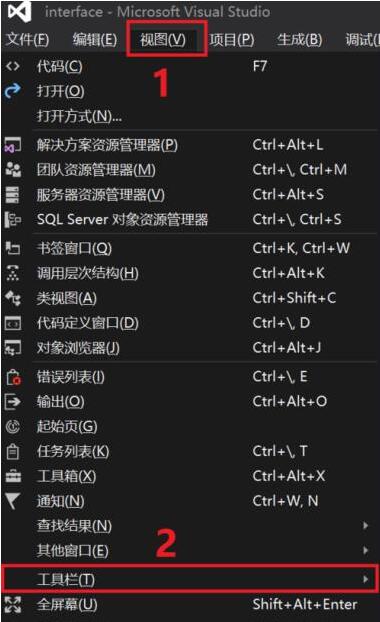
2、出现下图的内容,但什么都没有,跳到第3步骤。
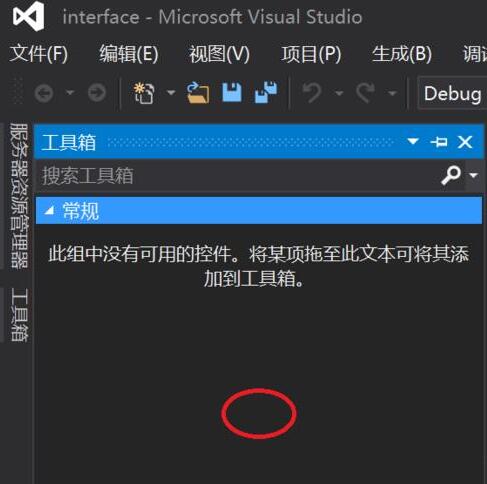
3、在空白处点击右键,会出现下图内容,然后点击“选择项”,跳到第4步骤。

4、点击“Silverlight组件”,若下面方框没有内容,就跳到第5步骤;如果有内容,就跳到第10步骤
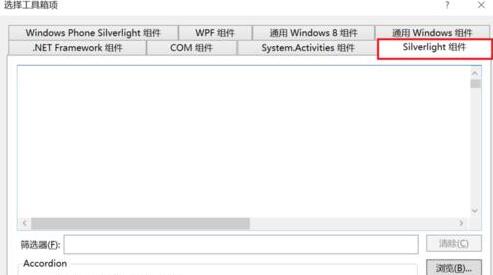
5、打开电脑的“控制面板”,找到“程序和功能”,点进去,然后跳到第6步骤。
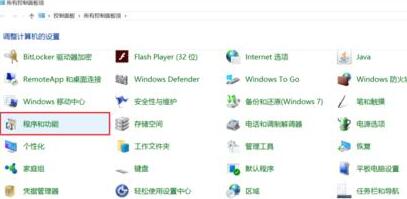
6、找到安装好的visual studio并点击,再选择图中的“更改“,跳到第7步骤。
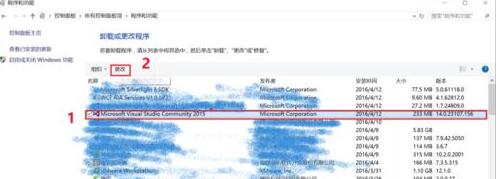
7、的一会儿会得到下面界面,选择”Modify“,跳到第8步骤。
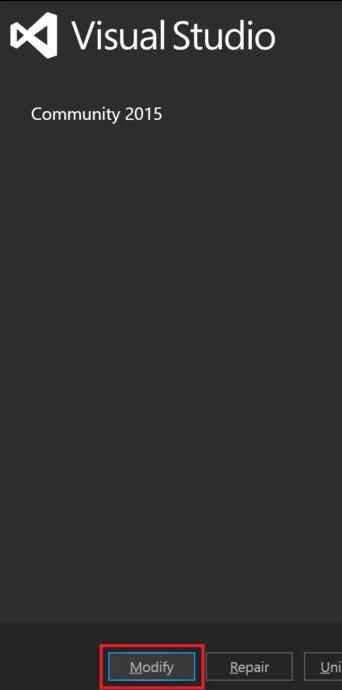
8、选择Windows and Web Developer Tools下的Silverlight Developer Kit,然后点击" Next ",接下来就是等待,安装完成之后,跳到第9步骤。
9、再在工具箱空白处点击右键,选择”显示全部“,跳到第10步骤。
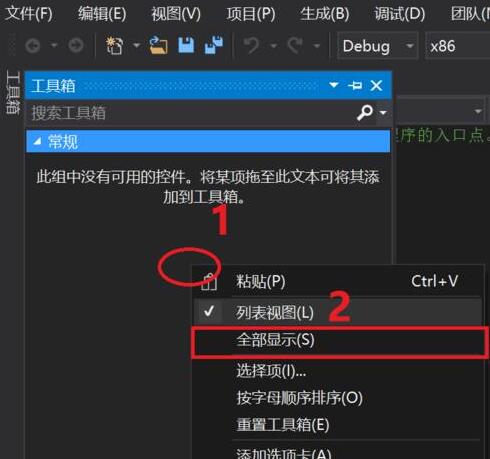
10、下图看到的就是你想要的”控件“了。
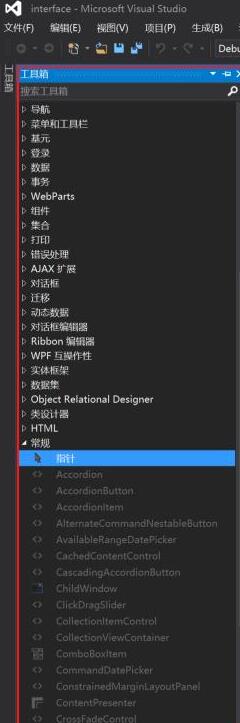
上文就讲解了VS2013手动添加工具箱控件的具体操作过程,希望有需要的朋友都来学习哦。